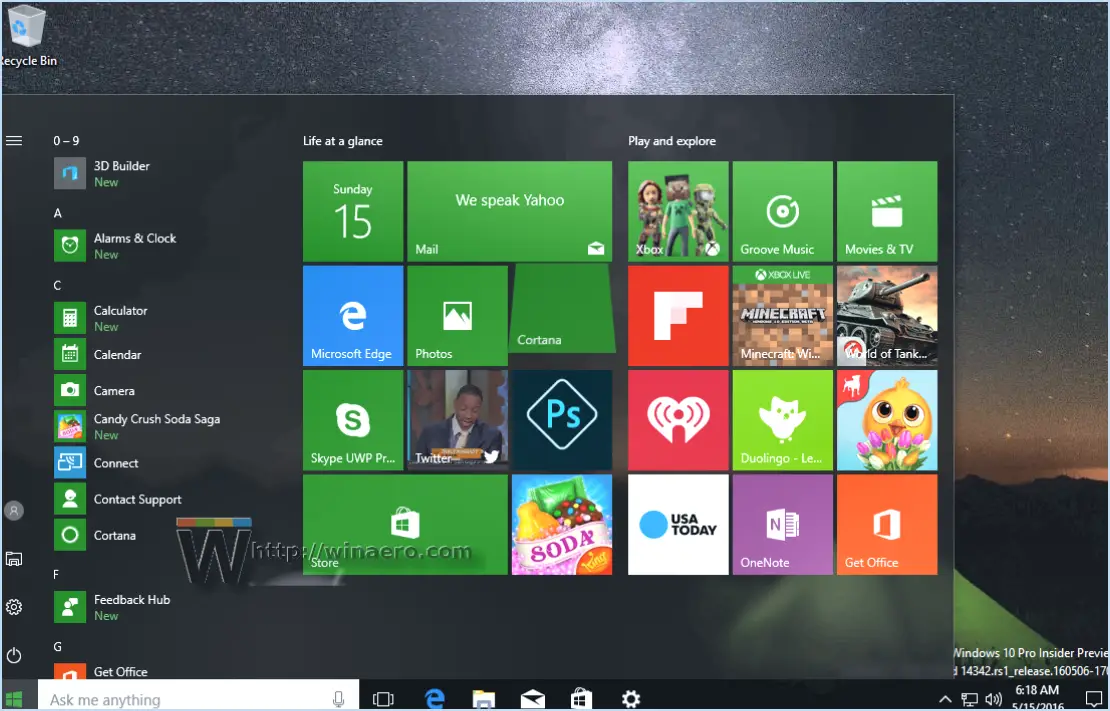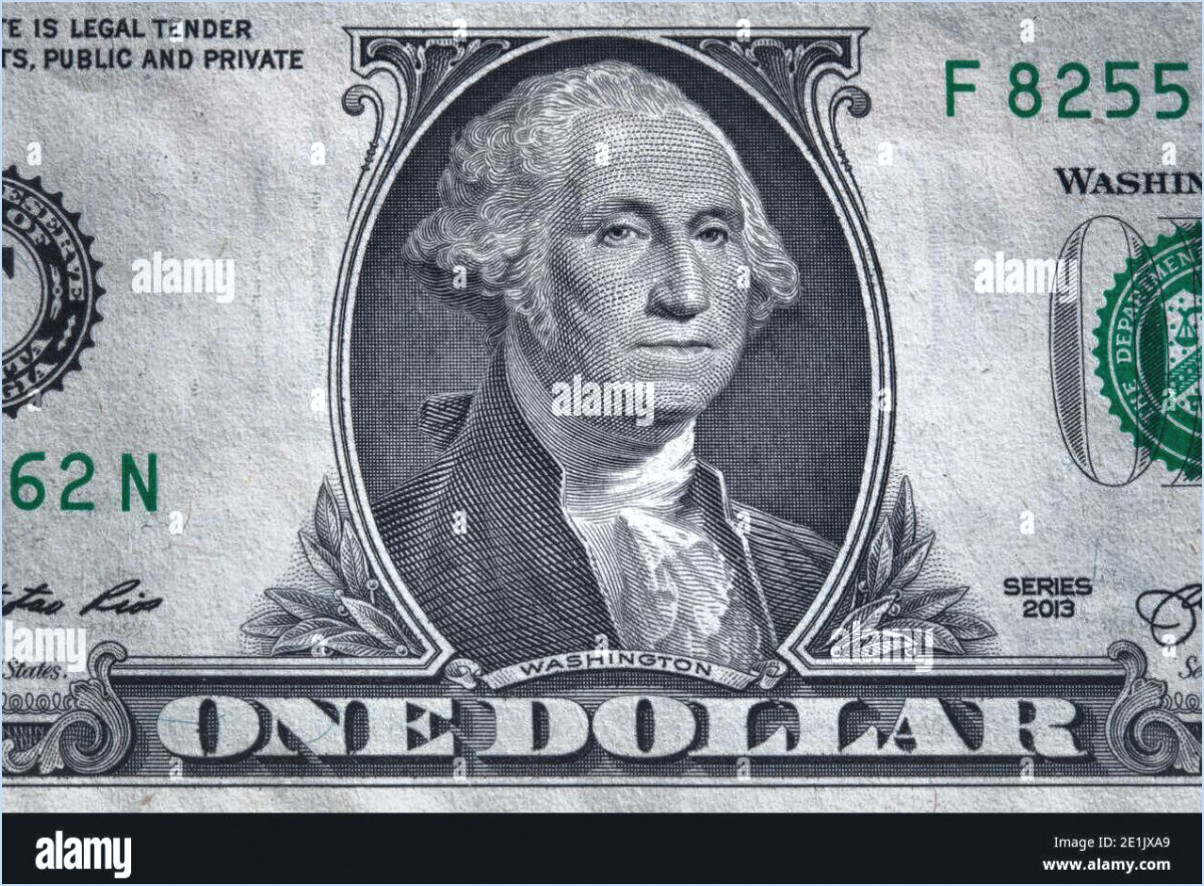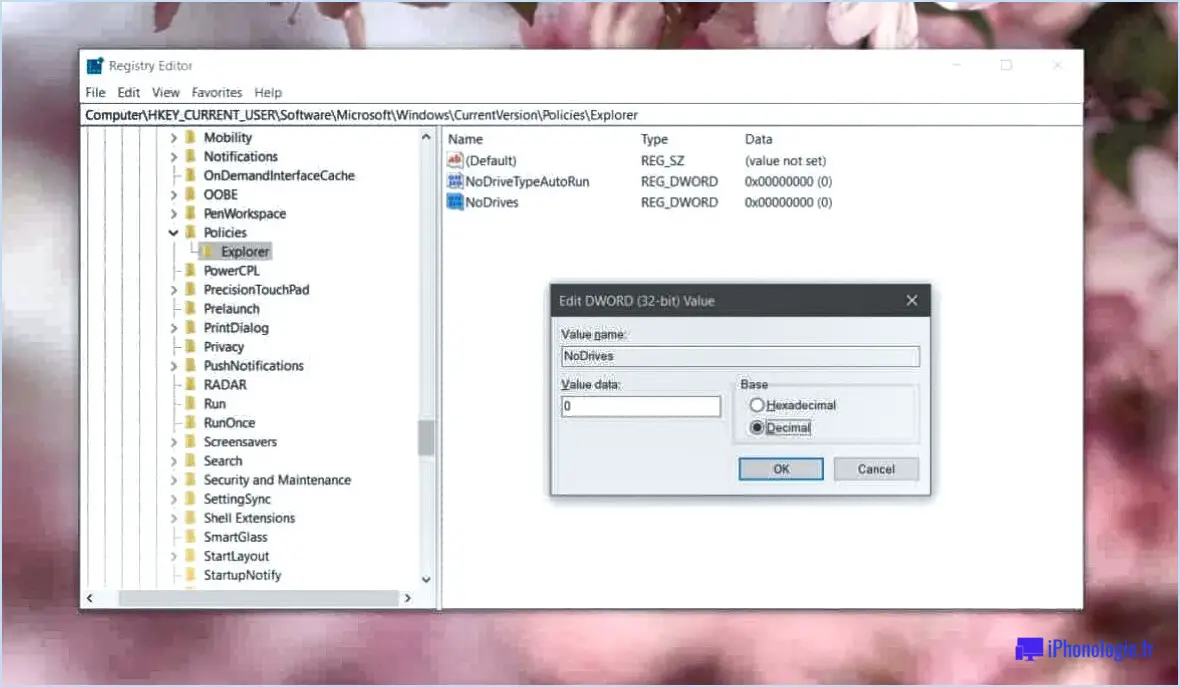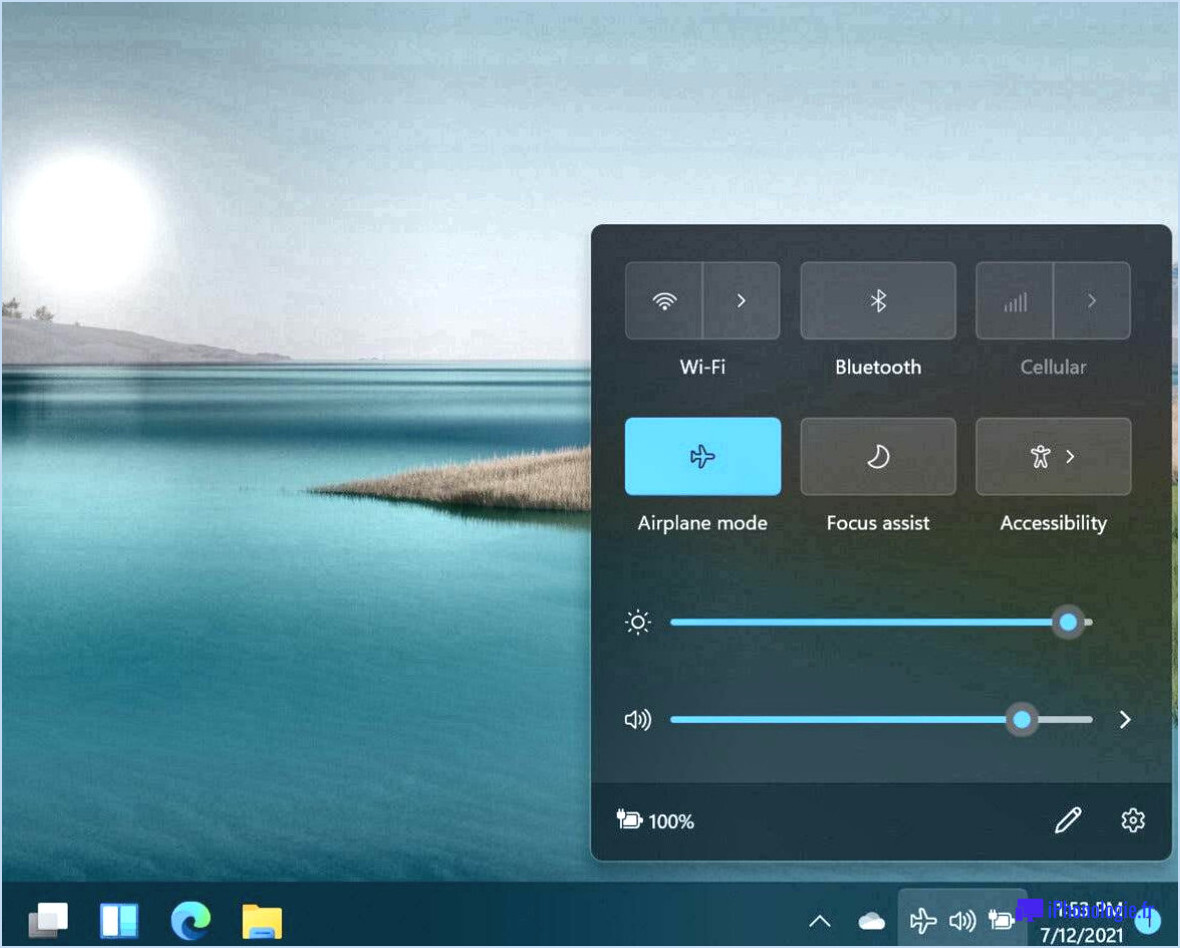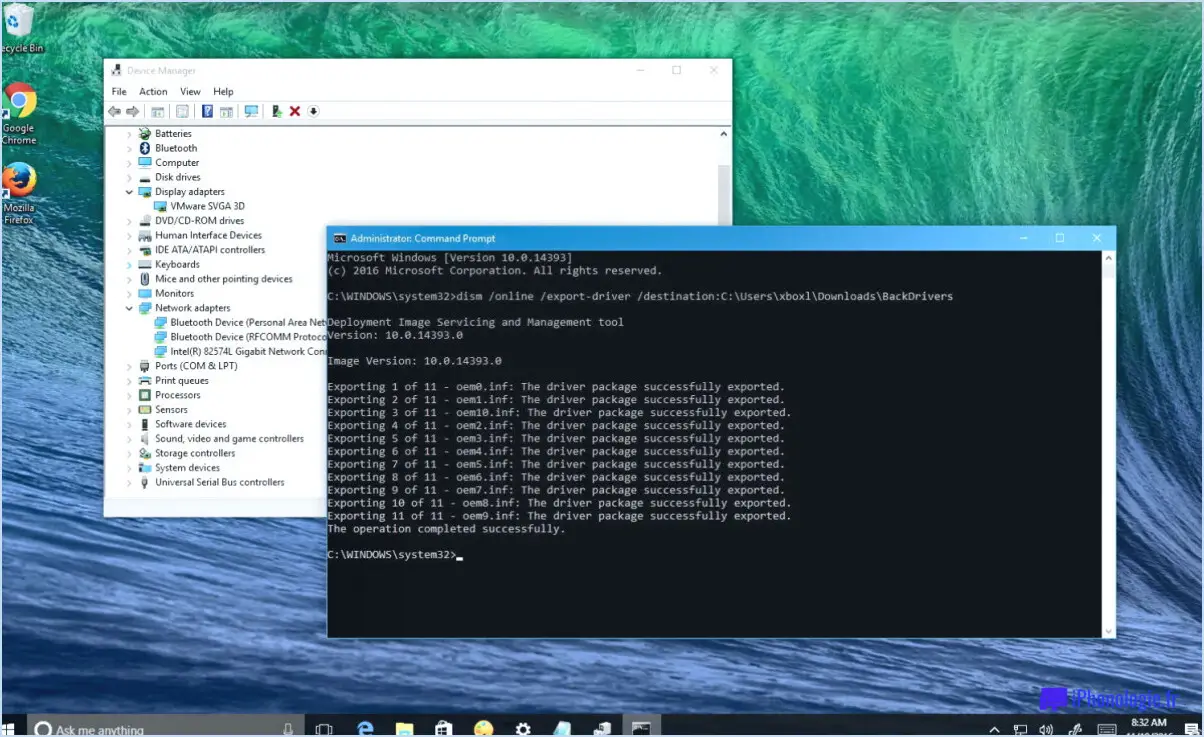Comment supprimer un compte Microsoft de mon registre Windows 10?
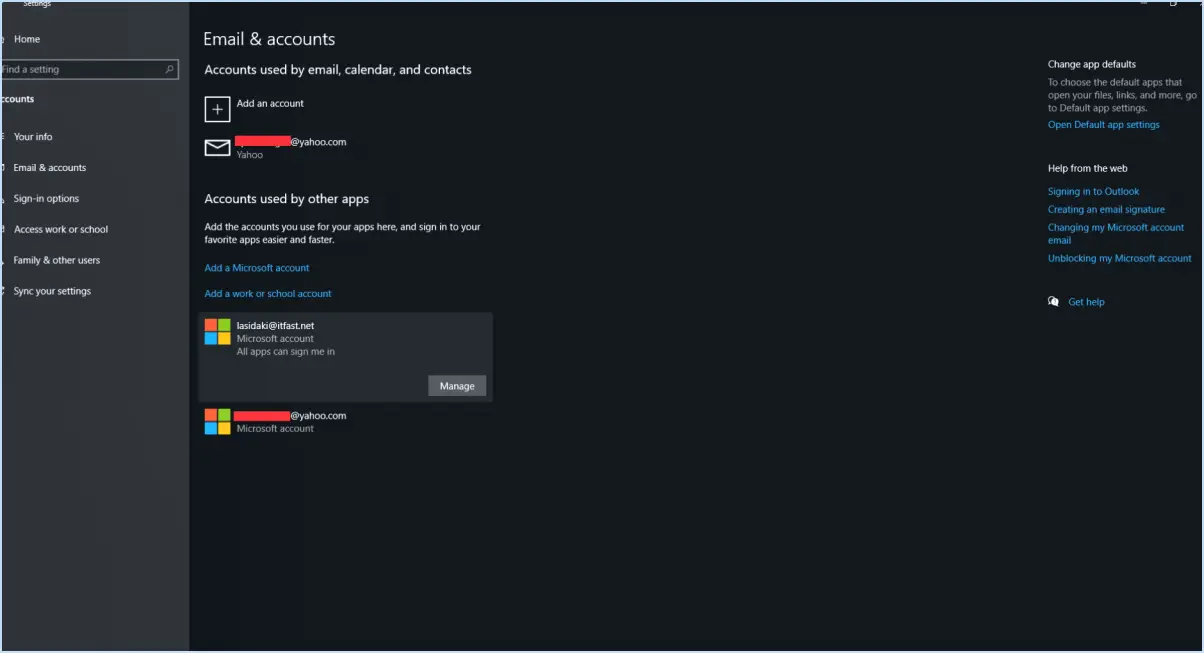
Pour supprimer un compte Microsoft de votre registre dans Windows 10, procédez aux étapes suivantes :
- Ouvrez l'éditeur du registre : Commencez par lancer l'éditeur du registre. Tapez "regedit" dans la barre de recherche et appuyez sur Entrée. Cela ouvrira l'utilitaire de l'éditeur du registre.
- Naviguez jusqu'à la clé : Dans l'éditeur du registre, naviguez jusqu'à la clé spécifiée en suivant ce chemin :
HKEY_LOCAL_MACHINESOFTWAREMicrosoftWindows NTCurrentVersionWinlogon. Vous pouvez développer manuellement chaque section (HKEY_LOCAL_MACHINE, SOFTWARE, Microsoft, Windows NT, CurrentVersion, Winlogon) pour atteindre la clé souhaitée. - Localisez le compte : Dans la clé Winlogon, recherchez l'entrée associée au compte Microsoft que vous souhaitez supprimer. Les informations relatives au compte peuvent être affichées sous la forme d'une valeur.
- Sauvegarde (recommandée) : Avant d'effectuer des modifications, il est prudent de créer une sauvegarde du registre. Pour ce faire, cliquez sur "Fichier" dans l'éditeur de registre, puis sélectionnez "Exporter". Choisissez un emplacement pour enregistrer le fichier de sauvegarde et donnez-lui un nom reconnaissable.
- Supprimez l'entrée du compte : Cliquez avec le bouton droit de la souris sur l'entrée de compte Microsoft que vous souhaitez supprimer et sélectionnez "Supprimer". Confirmez la suppression lorsque vous y êtes invité. Cette action supprimera les données relatives au compte du registre.
- Quittez l'éditeur de registre : Fermez l'éditeur du registre une fois que vous avez supprimé l'entrée du compte.
- Redémarrez votre ordinateur : Pour que les modifications prennent effet, redémarrez votre ordinateur. Cela permettra de s'assurer que tous les restes du compte Microsoft sont entièrement supprimés du système.
Veuillez noter que travailler avec le registre Windows implique d'apporter des modifications directes aux paramètres de votre système. Des modifications incorrectes peuvent entraîner une instabilité du système ou d'autres problèmes. Il est fortement recommandé de suivre attentivement ces étapes et d'envisager la création d'une sauvegarde complète du système avant de procéder.
Comment modifier le compte Microsoft lié à mon ordinateur?
Pour modifier le compte Microsoft associé à votre ordinateur, procédez comme suit :
- Connectez-vous : Connectez-vous à votre ordinateur en utilisant le compte Microsoft que vous souhaitez changer.
- Ouvrez les paramètres : Cliquez sur le bouton "Démarrer", puis sélectionnez "Paramètres".
- Accédez aux comptes : Dans le menu "Paramètres", choisissez "Comptes".
- Famille & autres utilisateurs : Dans la section Comptes, sélectionnez "Famille & autres utilisateurs".
- Ajoutez une autre personne à ce PC : Cliquez sur l'option "Ajouter quelqu'un d'autre à ce PC".
- Saisissez les détails du compte : Saisissez l'adresse électronique ou le numéro de téléphone du compte Microsoft que vous souhaitez lier.
- Suivez les instructions : Suivez les instructions qui s'affichent à l'écran pour terminer la procédure.
En suivant ces étapes, vous parviendrez à modifier le compte Microsoft lié à votre ordinateur.
Pourquoi ne puis-je pas supprimer mon compte Microsoft de mon ordinateur?
Pour supprimer votre compte Microsoft de votre ordinateur, suivez les étapes suivantes :
- Allez dans Paramètres.
- Sélectionnez "Comptes", puis "Vos infos".
- Cliquez sur "Se connecter plutôt avec un compte local".
- Suivez les invites pour créer un compte local.
- Si vous ne parvenez pas à supprimer le compte Microsoft, cela peut être dû à la politique de Microsoft. Lorsque vous demandez la suppression d'un compte, vous devez indiquer la raison de votre départ. Microsoft évaluera la validité de la raison.
- Si votre raison est acceptée, votre compte et vos données seront définitivement supprimés. Dans le cas contraire, le compte sera désactivé mais pourra être réactivé ultérieurement.
Veuillez noter que la décision de Microsoft dépend de son évaluation de votre motif de suppression.
Comment supprimer un compte d'administrateur intégré?
Pour supprimer un compte d'administrateur intégré, procédez comme suit :
- Accéder aux comptes d'utilisateurs: Ouvrez le panneau de configuration et naviguez jusqu'à "Comptes d'utilisateurs".
- Gérer les comptes d'utilisateurs: Cliquez sur "Gérer les comptes d'utilisateurs" ou "Comptes d'utilisateurs et sécurité familiale".
- Gestion des comptes d'utilisateurs: Sélectionnez "Gérer un autre compte".
- Compte administrateur: Si vous voyez un compte intitulé "Administrateur", sachez qu'il ne s'agit pas d'un compte intégré, mais d'un compte d'utilisateur doté de privilèges administratifs.
- Supprimer le compte: Si vous souhaitez supprimer ce compte, cliquez dessus, puis choisissez l'option "Supprimer le compte". Suivez les invites pour confirmer la suppression.
N'oubliez pas qu'il n'existe pas de véritable compte d'administrateur intégré dans les systèmes Windows modernes ; il s'agit d'un compte d'utilisateur par défaut doté de droits d'administration que vous pouvez gérer ou supprimer selon vos besoins.
Quelle est la différence entre un compte Microsoft et un compte local?
A Compte Microsoft sert de passerelle vers divers services Microsoft tels que Outlook.com, OneDrive, Skype et Xbox Live. Il offre un accès transparent à tous les appareils et plateformes en ligne. En revanche, un compte compte local est spécialement conçu pour votre PC et vous permet d'accéder à votre ordinateur sans bénéficier de l'ensemble des services liés à un compte Microsoft. Si les deux comptes facilitent l'ouverture de session, la différence réside dans la gamme de services et d'appareils qu'ils englobent.
Ai-je besoin d'un compte Microsoft?
A Compte Microsoft permet d'améliorer l'accès et les fonctionnalités de divers services. Si de nombreux services Microsoft sont accessibles sans compte, certaines fonctionnalités en nécessitent un. Voici les cas où un compte Microsoft s'avère avantageux :
- Magasin Windows: L'accès au téléchargement d'applications nécessite un compte Microsoft.
- OneDrive: La création et la gestion d'un compte OneDrive pour le stockage dans le nuage nécessitent un compte.
- Outlook.com: Certaines fonctionnalités spécifiques de Outlook.com sont accessibles avec un compte Microsoft.
En substance, bien qu'il ne soit pas obligatoire pour tous les services, le fait d'avoir un compte Microsoft débloque des capacités supplémentaires et des expériences personnalisées dans l'ensemble de leur écosystème.
Quels sont les inconvénients de l'utilisation d'un compte Microsoft?
Il est certain que l'utilisation d'un compte Microsoft présente quelques inconvénients. Notamment, il est limité dans son application pour la connexion à des plateformes externes. De plus, en cas d'oubli du mot de passe, l'assistance de Microsoft pour la récupération de Microsoft pourrait s'avérer insuffisante. Enfin, si votre compte est compromis, l'auteur pourrait potentiellement l'exploiter pour accéder à vos données personnelles sensibles.
Le compte Microsoft est-il identique à Outlook?
Non, un compte Microsoft est distinct de Outlook. Un compte Microsoft est un service en ligne permettant d'accéder à diverses offres Microsoft telles que Outlook, OneDrive et Xbox Live. Outlook est un logiciel conçu pour gérer le courrier électronique, les calendriers et les contacts.